深度Linux安装教程(以U盘为工具,一步步教你安装深度Linux系统)
在计算机科学领域,操作系统是一个非常重要的概念。深度Linux作为一种基于Linux内核的操作系统,具备着强大的稳定性和可定制性。对于初学者而言,如何通过U盘来安装深度Linux系统是一个非常实用和基础的技能。本文将详细介绍如何使用U盘安装深度Linux系统,并提供了15个的具体步骤指导,帮助读者轻松上手。
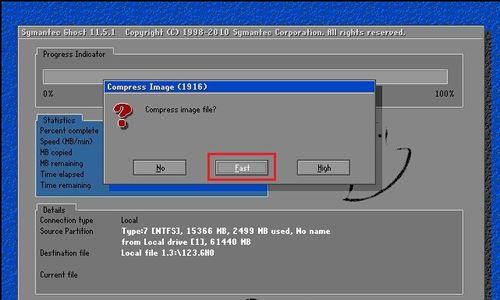
1.准备U盘安装工具
在安装深度Linux系统之前,需要先准备一个U盘作为安装工具。可以在深度官网下载并安装“深度启动器”软件,该软件可以帮助我们将U盘制作成一个可启动的安装工具。
2.下载深度Linux系统镜像
在深度官网上,我们可以找到最新版本的深度Linux系统镜像文件,并进行下载。将下载好的镜像文件保存到一个易于访问的位置。
3.制作启动盘
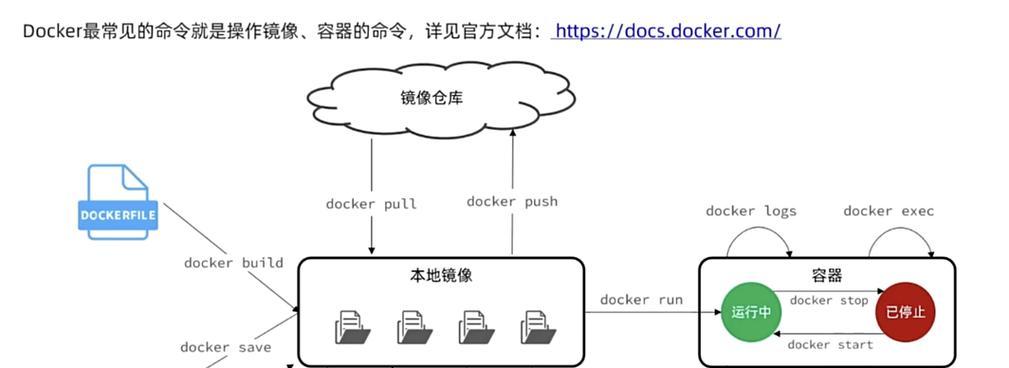
打开“深度启动器”软件,选择我们之前准备好的U盘。点击“制作启动盘”按钮,软件会自动将深度Linux系统镜像写入到U盘中。
4.设置BIOS
在开始安装深度Linux系统之前,我们需要将电脑的启动顺序设置为从U盘启动。进入电脑的BIOS设置界面,将U盘设置为第一启动选项。
5.启动深度Linux安装程序
重启计算机,此时计算机会自动从U盘中启动。进入深度Linux的安装程序界面,我们可以选择“安装深度”来开始安装过程。
6.选择安装语言和键盘布局
在安装程序中,选择我们希望使用的安装语言和键盘布局,并点击“继续”。
7.选择分区方案
安装深度Linux系统之前,我们需要为系统分配硬盘空间。可以选择默认的分区方案,也可以手动进行分区设置。
8.设定用户名和密码
在安装过程中,需要设置一个用于登录系统的用户名和密码。建议设置一个强壮且易于记忆的密码。
9.安装系统
确认安装设置无误后,点击“安装”按钮开始安装深度Linux系统。安装过程可能需要一些时间,请耐心等待。
10.安装完成后的设置
安装完成后,我们可以对系统进行一些基础设置,如选择时区、更新系统等。
11.重启计算机
当所有设置完成后,点击“重启”按钮,计算机将会重启并进入安装好的深度Linux系统。
12.进入深度Linux系统
重启后,我们可以看到深度Linux系统的登录界面。输入之前设置的用户名和密码,即可成功登录系统。
13.安装常用软件
在深度Linux系统中,我们可以使用软件商店或者终端命令来安装我们需要的各种常用软件。
14.学习深度Linux的使用
掌握了深度Linux系统的安装,我们可以开始学习如何使用这个操作系统,包括文件管理、应用程序安装等方面的知识。
15.探索深度Linux的更多功能
深度Linux系统提供了丰富的个性化和定制化功能,我们可以进一步探索和了解这些功能,并根据自己的需求进行设置和调整。
通过本文的教程,我们学习了如何使用U盘轻松安装深度Linux系统。希望读者能够按照步骤进行操作,并成功安装并使用深度Linux系统。祝愿大家在学习和使用深度Linux的过程中取得丰硕的成果!
标签: 深度安装教程
相关文章

最新评论